วิธีบันทึก FaceTime พร้อมเสียง: FaceTime ทำให้โลกดีขึ้นในแง่ของเทคโนโลยีการสื่อสาร.
มีบางครั้งที่เราต้องการแปลงการโทรเหล่านี้เป็นความทรงจำ เราจึงจะแสดงเทคนิคในการจับภาพใบหน้าของคุณโดยใช้เสียงผ่านคอมพิวเตอร์หรือโทรศัพท์ของคุณ.
ขอบคุณแอพสื่อสารเช่น FaceTime, เราสามารถติดต่อกับผู้อื่นได้, โดยเฉพาะสมาชิกในครอบครัวของเรา, ตลอดจนความบันเทิงและธุรกิจจากพื้นที่ต่างๆ ของโลก.
สามารถใช้ Emojis บน FaceTime เพื่อเพิ่มความสุขของคุณในขณะที่สนทนากับสมาชิกในครอบครัวของคุณ.
สารบัญ
วิธีบันทึก FaceTime พร้อมเสียง
มีเหตุผลที่ผู้คนกระตือรือร้นที่จะค้นหาวิธีบันทึก FaceTime โดยใช้เสียง. Apple ไม่อนุญาตให้ใช้คุณสมบัตินี้เป็นค่าเริ่มต้นเพื่อปกป้องความเป็นส่วนตัว, แต่มีเหตุผลอื่น.
อย่างไรก็ตาม, มีวิธีดำเนินการ. คุณจะต้องเพิ่มระดับเสียงของโทรศัพท์ในขณะที่บันทึกเสียงที่บันทึกโดยไมโครโฟนของคุณ.
คุณสามารถบันทึกเสียง facetime ได้หรือไม่?? ใช่, คุณสามารถ. เราจะให้วิธีการทดลองและทดสอบสำหรับ iPhone และ Mac . แก่คุณ.
คุณสามารถสกรีนบันทึก FaceTime ด้วยเสียงบน iPhone?
ใช่, เป็นไปได้ที่จะบันทึก FaceTime พร้อมเสียงผ่าน iPhone ของคุณ. ตรงกันข้ามกับอุปกรณ์ Android ที่ต้องใช้แอปพลิเคชันบุคคลที่สามสำหรับการบันทึกหน้าจอ, ไม่มีแอปพลิเคชันเหล่านี้ที่จำเป็นสำหรับ iPhone. เครื่องบันทึกหน้าจอบน iPhone นั้นทรงพลังพอที่จะบันทึกหน้าจอที่คุณเปิดอยู่ขณะโทรแบบ FaceTime.
ขั้นตอน 1. ปล่อย การตั้งค่า แอปพลิเคชั่นสำหรับ iPhone ของคุณ.
ขั้นตอน 2. กรุณาเลื่อนลงเพื่อค้นหา ศูนย์กลางการควบคุม และคลิกที่มัน.
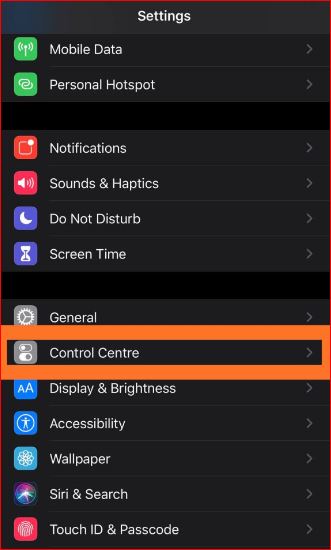
ขั้นตอน 3: ตรวจสอบให้แน่ใจว่าคุณได้หันไปใช้สวิตช์ที่ควบคุมการเข้าถึงภายในแอพ. แตะที่ปรับแต่งการควบคุม.
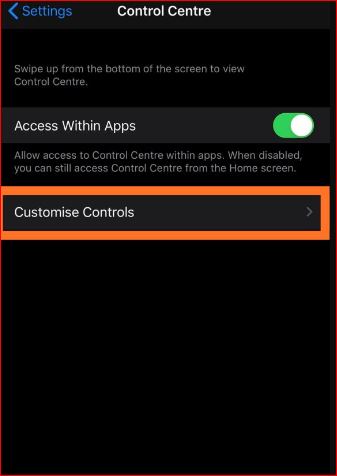
ขั้นตอน 4:นี่แสดงรายการแอพที่สามารถพบได้ในศูนย์ควบคุม. ในการเพิ่มแอพในรายการ, คลิกเครื่องหมายบวกข้างการบันทึกหน้าจอ, และการบันทึกหน้าจออยู่ในรายการแล้ว. สิ่งนี้จะสร้างไอคอนบันทึกหน้าจอในศูนย์ควบคุม.
ขั้นตอน 5: เปิดแอพ FaceTime, เลือกคน, และสร้างการโทรแบบ FaceTime.
ขั้นตอน 6: ครั้งหนึ่ง โทรศัพท์ของคุณเริ่มส่งเสียง, คุณต้องเริ่มไปที่ศูนย์ควบคุม. กดเครื่องบันทึกหน้าจอ. โปรแกรมบันทึกหน้าจอจะเริ่มบันทึกและบันทึกหน้าจอโดยไม่มีเสียง.
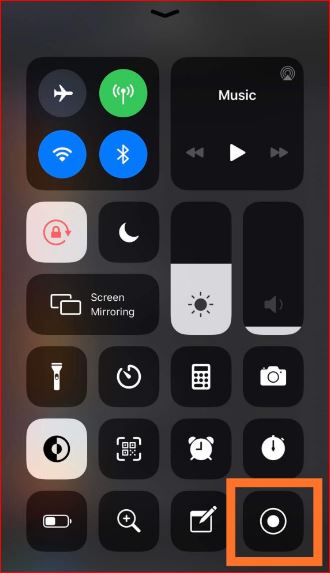
หากคุณต้องการบันทึก FaceTime โดยใช้เสียง, คุณต้องก้าวที่สอง.
กดค้างเพื่อกดค้างที่เครื่องบันทึกหน้าจอ, และคุณจะสามารถดูตัวเลือกทั้งหมดที่มีในขณะบันทึก. หน้าจอแสดงสัญลักษณ์สำหรับอุปกรณ์เสียงที่ปรากฏเป็นสีเทาและระบุว่า “ปิดไมโครโฟน”.
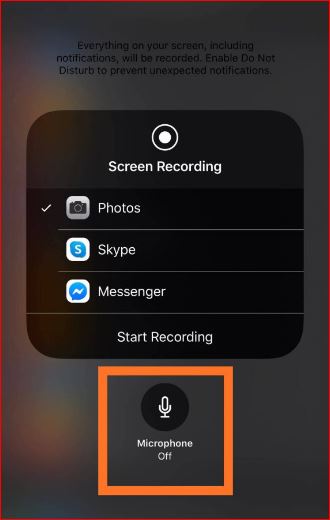
ขั้นตอน 7: แตะที่สัญลักษณ์ไมโครโฟน. มันจะแสดงว่าคำเตือนจะเป็นสี, และคำสั่งต่อไปนี้จะเปลี่ยนจาก Microphone Off.
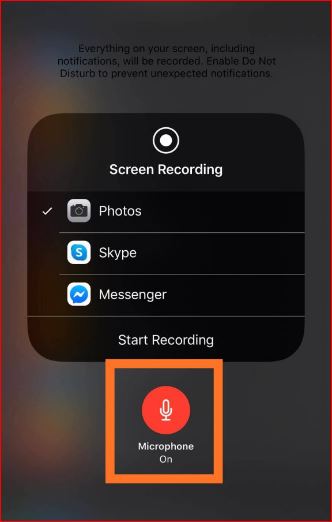
ขั้นตอน 8: ค้นหาปุ่มเริ่มการบันทึก จากนั้นแตะเพื่อเริ่มการบันทึก, และจะเริ่มนับถอยหลังทันที. จากนั้นคุณสามารถโทร FaceTime ต่อไปได้.
จำไว้ว่าทุกสิ่งที่คุณเห็นบนหน้าจอ iPhone จะถูกบันทึก, พร้อมเสียง. ดังนั้น, ตรวจสอบให้แน่ใจว่าคุณปิดการเตือนหรือเสียงทั้งหมดที่คุณเปิดใช้งานเพื่อป้องกันการหยุดชะงักขณะบันทึก FaceTime พร้อมเสียงบน iPhone ของคุณ.
ขั้นตอน 9: เมื่อการโทรของคุณเสร็จสิ้น, สิ้นสุดการบันทึกโดยกดแถบสีแดงที่ด้านบนของหน้าจอ. หน้าจอจะแสดงกล่องโต้ตอบการยืนยัน, และคลิกปุ่มหยุดในตัวเลือกเมนู.
เมื่อคุณเปลี่ยนการตั้งค่าไมโครโฟน, คุณสามารถเปลี่ยนตำแหน่งเริ่มต้นสำหรับการบันทึกการโทรด้วยเสียงของ FaceTime ได้. สามารถแปลงเป็น Skype และ Messenger ได้, และวิดีโอจะออกอากาศโดยใช้ตัวเลือกใดก็ได้.
ในการเล่นไฟล์วิดีโอเพื่อเล่นไฟล์มีเดียบน iPhone ของคุณ, เยี่ยมชมตำแหน่งที่คุณบันทึกการบันทึกหน้าจอ. นี่คือวิธีที่คุณสร้างหน้าจอวิดีโอ FaceTime พร้อมเสียงบน iPhone ได้อย่างง่ายดายโดยไม่ต้องใช้แอพพลิเคชั่นของบริษัทอื่น’ ความช่วยเหลือ.
การบันทึก FaceTime พร้อมเสียงบน Mac
หากคุณมีกรณีของ Mac, ทางเลือกหนึ่งคือการใช้ประโยชน์จาก QuickTime. เครื่องเล่น QuickTime. เป็นไปได้ที่จะพิจารณาใช้ขั้นตอนเหล่านี้เพื่อบันทึก FaceTime พร้อมเสียงโดยใช้ Mac . ของคุณ:
- กำหนดค่า QuickTime ของคุณเพื่อสร้างวิดีโอจาก Mac . ของคุณ.
- เปิด QuickTime แล้วเลือก 'ไฟล์.’
- เลือก “การบันทึกหน้าจอใหม่” และคอยดูหน้าต่างที่จะเปิด.
- เลือกลูกศรแบบเลื่อนลงใกล้กับปุ่มบันทึก.
- เลือกอุปกรณ์ที่คุณใช้จากรายการตัวเลือกบนไมโครโฟน. หมายเหตุส่วนตัวเลือกยังช่วยให้คุณบันทึกไฟล์ไปยังตำแหน่งที่ต้องการ.
- เริ่มแอปพลิเคชั่น FaceTime.
- คลิกที่ไอคอนสีแดงเพื่อเปิด QuickTime สำหรับการบันทึก.
- เลือกหน้าต่าง FaceTime เพื่อบันทึกการโทร, และกดที่หน้าจอหากคุณเลือกที่จะไม่จับภาพหน้าจอ.
- คุณสามารถเริ่มต้นการโทรของคุณ, และคุณพร้อมที่จะไป!
คุณลักษณะนี้ฟรีทั้งหมด!
ข้อสรุป
เมื่อสิ่งต่าง ๆ ดำเนินไป, ความก้าวหน้าทางเทคโนโลยีจะถูกเพิ่มเข้ามาในแอพของเราเพื่อการสื่อสารในอีกไม่กี่ปีข้างหน้า. มันไม่จบแค่นั้น.
คุณต้องการที่จะรู้วิธีการบันทึก FaceTime โดยใช้เสียงเป็นวิธีแก้ปัญหาความปรารถนาอันยาวนานในการบันทึกและสร้างความทรงจำด้วยเทคโนโลยีล่าสุด? บันทึกความทรงจำ FaceTime ของคุณเพื่อความบันเทิงในภายหลังหรือเพื่ออ้างอิงเนื้อหาในอนาคต.
คำถามที่พบบ่อย
คุณสามารถสกรีนบันทึก FaceTime พร้อมเสียง?
คุณสามารถบันทึก FaceTime โดยใช้เสียงบน iPhone ได้หรือไม่? คุณสามารถบันทึก FaceTime โดยใช้เสียงพร้อมเสียงบน iPhone. ตรงกันข้ามกับอุปกรณ์ Android ส่วนใหญ่, ซึ่งต้องใช้แอพของบุคคลที่สามในการบันทึกหน้าจอ, ไม่มีแอปพลิเคชันเหล่านี้ที่จำเป็นสำหรับ iPhone.
คุณบันทึกการโทรแบบ FaceTime พร้อมเสียงได้อย่างไร?
วิธีการบันทึกการโทรแบบ FaceTime โดยใช้เสียง
- เริ่มศูนย์ควบคุม. เปิดศูนย์ควบคุมโดยปัดลงจากด้านบนของหน้าจอ iPhone หรือขึ้นที่ด้านล่างตาม iPhone ของคุณเอง.
- กดนิ้วค้างไว้ที่ปุ่มบันทึกหน้าจอ.
- ใช้ปุ่มไมโครโฟนที่เป็นสีเทาเพื่อเปิดใช้งานเสียงภายนอก.
- แตะเริ่มบันทึก.
เหตุใดจึงไม่มีเสียงเมื่อฉันบันทึกการโทรแบบ FaceTime?
ไมโครโฟนจะถูกปิดใช้งานโดยอัตโนมัติโดยหน้าจอบันทึกในตัวของคุณ เมื่อคุณใช้บริการสื่อสารใดๆ เช่น Phone FaceTime, โทรศัพท์หรือ Skype. ฉันเชื่อว่านี่เป็นเพราะกฎหมายเกี่ยวกับการดักฟังโทรศัพท์ทั่วโลก, และมันก็เป็นอย่างนั้น.
Apple บันทึกการโทรแบบ FaceTime หรือไม่?
การโทรบน FaceTime เป็นส่วนตัวหรือไม่?? FaceTime เป็นส่วนตัวเพราะการโทรของคุณปลอดภัยด้วยกระบวนการเข้ารหัสทั้งหมด, ซึ่งหมายความว่าไม่มีทางให้ใครก็ตามที่ไม่ได้เชื่อมต่อกับโทรศัพท์ของคุณ (แฮกเกอร์ที่มีศักยภาพ) สามารถเข้าถึงการโทรของคุณ. การโทรจะไม่ถูกบันทึก, และสายของคุณจะไม่ถูกส่งเข้าหรือรักษาความปลอดภัยโดย Apple.
Facetime พลิกใบหน้าของคุณหรือไม่?






